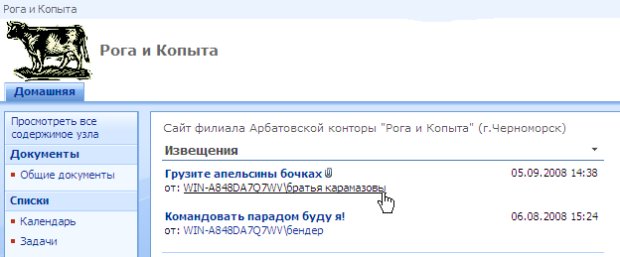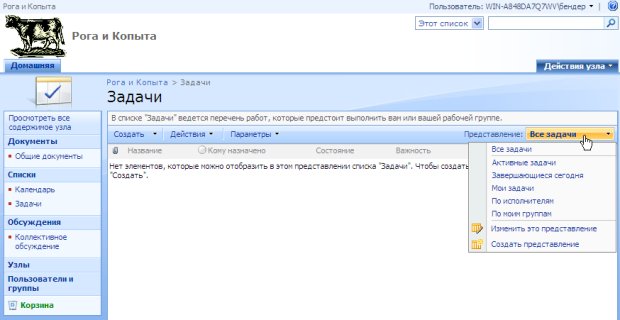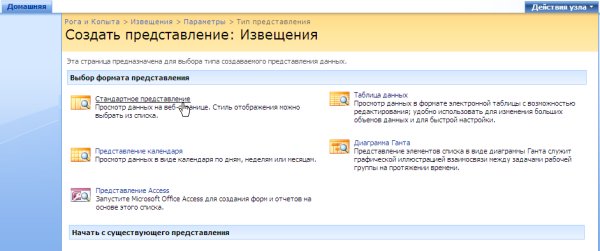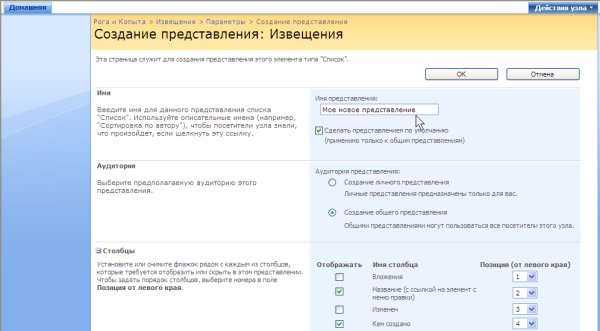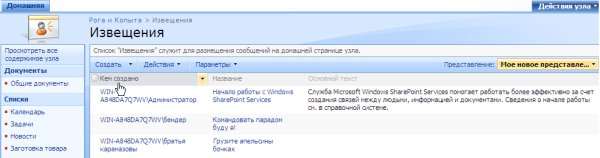Списки, библиотеки, обсуждения
Представления списка
Службы SharePoint позволяют гибко управлять стилем отображения информации в списках. Один и тот же список на разных страницах веб-сайта визуализируется в различных вариантах, называемых представлениями списка. Например, список Извещения на домашней странице на (рис. 4.6), помимо названия каждого элемента, содержит дату его создания и имя пользователя, создавшего данный элемент. Тот же список Извещения, который мы наблюдаем на одноименной странице (см.рис. 4.3), представлен в форме таблицы, состоящей из 2-х столбцов: названия и даты и времени последнего изменения.
Для выбора стиля отображения списка служит раскрывающееся меню Представление. По умолчанию для списка Извещения предусмотрено единственное представление Все элементы. А вот для списка Задачи (рис. 4.7) имеется несколько различных представлений, позволяющих автоматически вывести только активные или близкие к завершению задачи, отобразить задачи, выделяя их по исполнителям и т.п.
Конечно, пользователю SharePoint разрешается отредактировать текущее представление списка или сконструировать свое собственное представление непосредственно в браузере. Для этого достаточно выбрать команду Изменить это представление или Создать представление соответственно (рис. 4.7).
Если Вы выбрали опцию создания нового представления, откроется страница, на которой можно будет выбрать его тип (рис. 4.8). Далее на странице редактирования представления (рис. 4.9) нужно будет выбрать, какие столбцы списка отображать, а какие скрыть (при помощи флажков Отображать ), а также задать дополнительные опции представления (в частности, фильтрацию и группировку элементов списка ). Следует также ввести имя нового представления, которое впоследствии появится в меню Представление.
Очередность столбцов регулируется посредством раскрывающихся списков Позиция в группе Столбцы. Например, если нужно выбрать в качестве первого столбца столбец версий элементов, то следует установить для него первую позицию. При этом, позиции всех остальных столбцов автоматически перенумеровываются, сдвигаясь в нужном направлении (рис. 4.10).
После создания и настройки нового представления, оно появляется в меню представлений (рис. 4.11). Кроме того, становится возможным и дальнейшее изменение созданного представления, т.е. редактирование стиля подачи материала в данном списке. В примере, приведенном на рис. 4.10 и 4.11, пользовательское представление включает три столбца, располагающихся слева-направо: Кем создано, Название и Основной текст извещения.